W tej instrukcji dowiesz się, jak dostosować główne menu swojego sklepu Shopify, aby dostosować je do potrzeb Twojej firmy. Dobrze zorganizowane menu jest kluczowe, aby ułatwić odwiedzającym wyszukiwanie ważnych informacji i produktów. Przejedziemy przez kroki dodawania pozycji menu, zmiany kolejności i rozbudowy struktury menu.
Najważniejsze wnioski
- Możesz dodać i dostosować pozycje menu w swoim głównym menu Shopify.
- Aby stworzyć pozycje menu, musisz najpierw utworzyć odpowiednie strony w panelu administracyjnym Shopify.
- Przenoszenie i usuwanie wpisów z menu jest proste i pozwala dostosować menu do własnych potrzeb.
Krok po kroku instrukcja
Najpierw upewnij się, że jesteś zalogowany/a do panelu administracyjnego Shopify. Pierwszym krokiem jest otwarcie ustawień nawigacji.
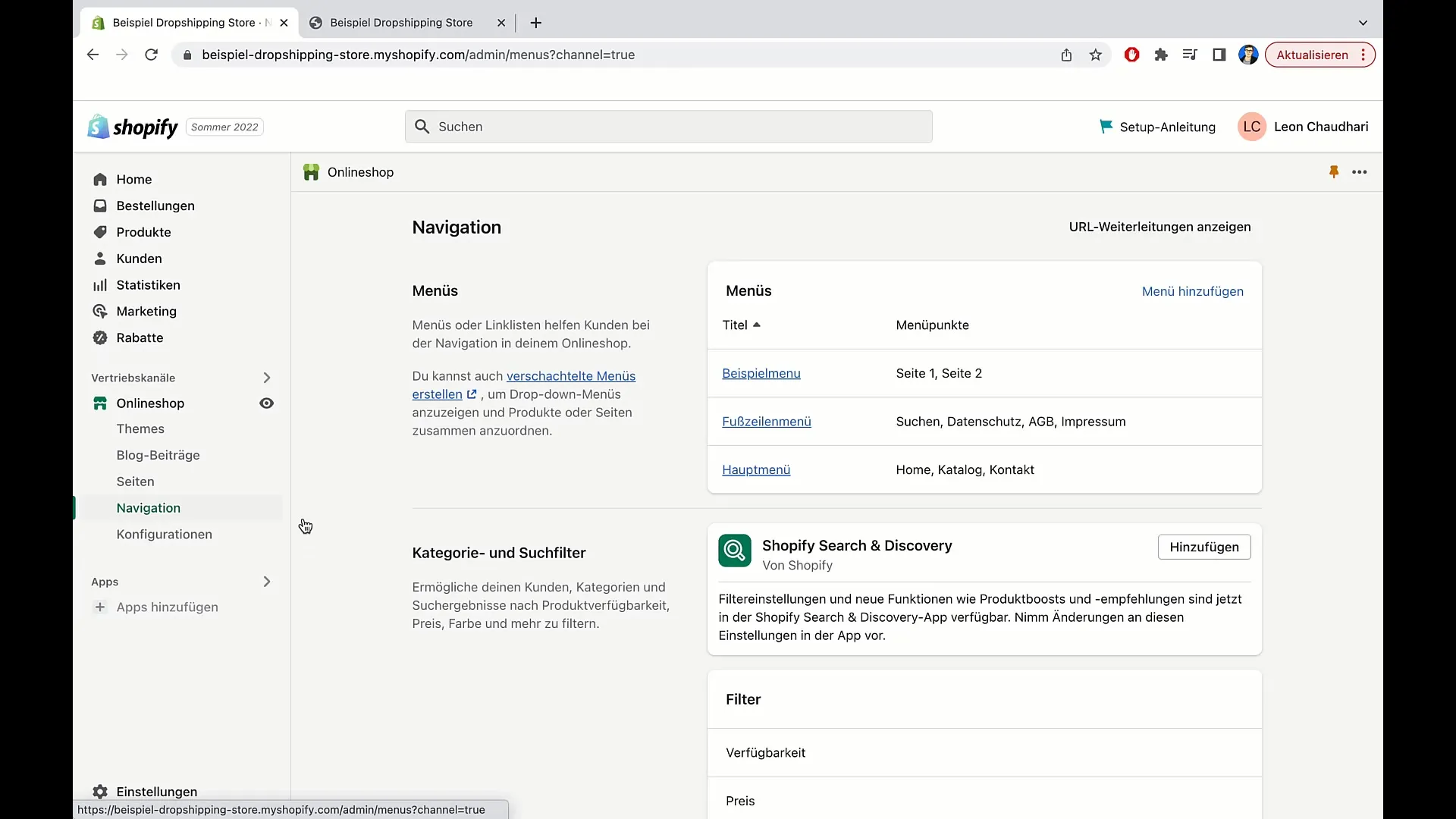
Kliknij „Nawigacja” w menu. Tutaj możesz wybrać między różnymi rodzajami menu, takimi jak główne menu, menu stopki i menu przykładowe. W tym poradniku skupimy się na głównym menu. Kliknij „Główne menu”, aby zobaczyć aktualne pozycje menu.
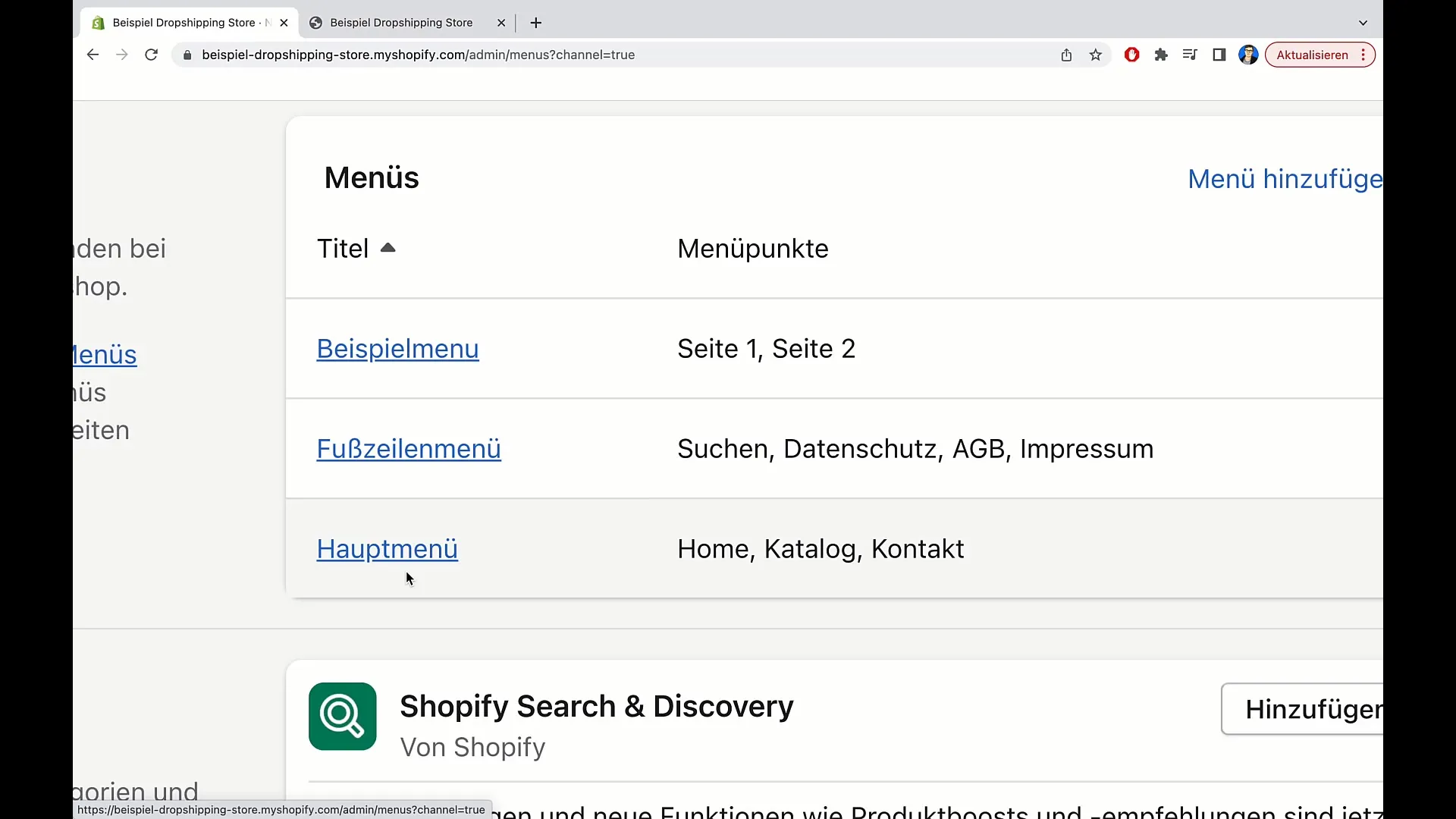
W przeglądzie głównego menu zobaczysz istniejące pozycje menu, takie jak „Strona główna”, „Katalog” i „Kontakt”. To może być niewystarczające, zwłaszcza jeśli chcesz przedstawić dodatkowe informacje o swojej firmie. Jeśli chcesz dodać linki do innych stron, kliknij „Dodaj pozycję menu”.
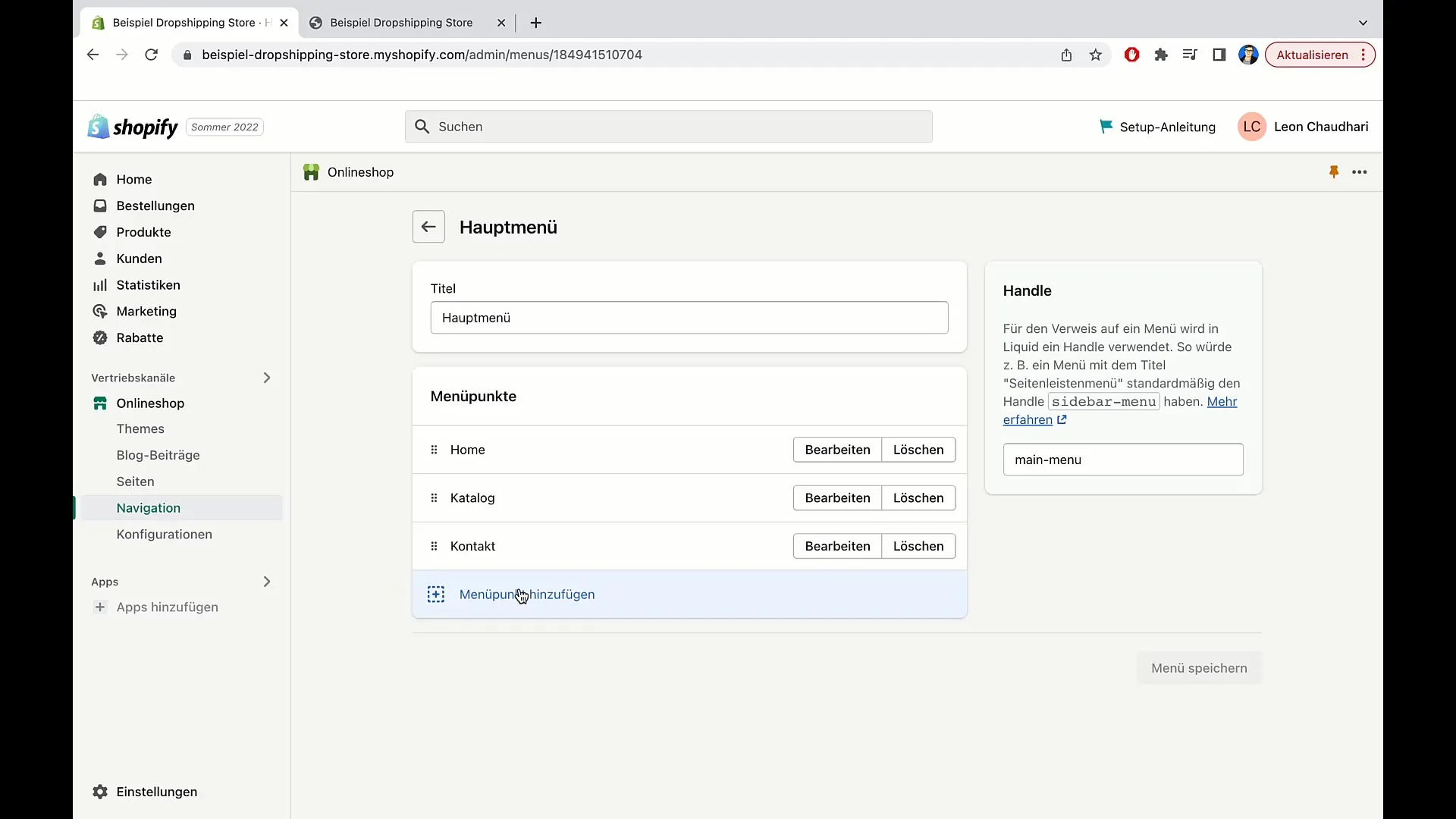
Aby dodać nową pozycję, najpierw musisz utworzyć stronę. Wróć do głównego menu i kliknij „Strony” w bocznym menu.
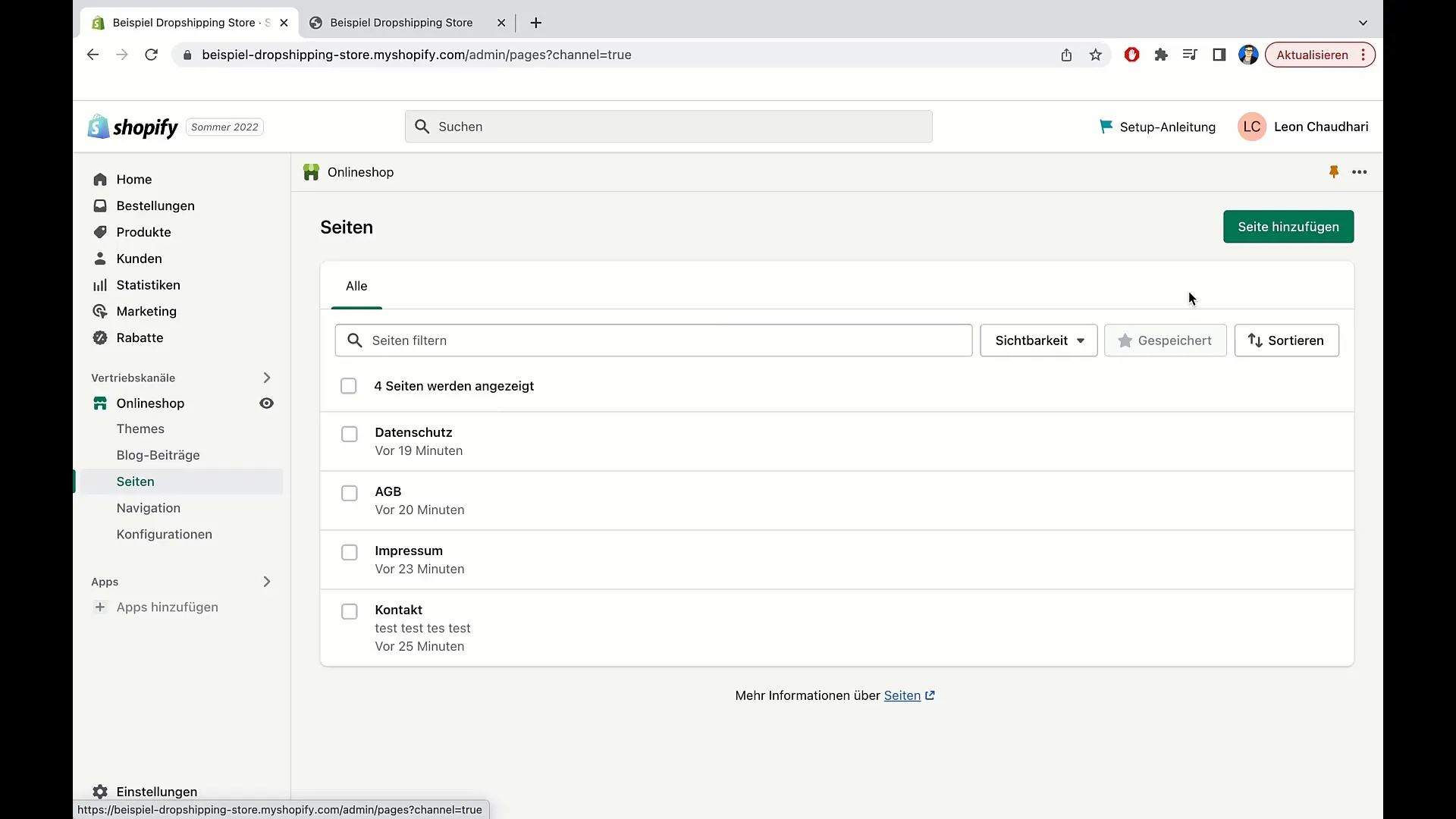
Tutaj możesz kliknąć „Dodaj stronę”, aby utworzyć nową stronę. Na przykład, możesz utworzyć stronę „O nas”. Nadaj stronie tytuł, na przykład „O nas”, i dodaj pożądane informacje, takie jak informacje o filozofii firmy czy pracownikach.
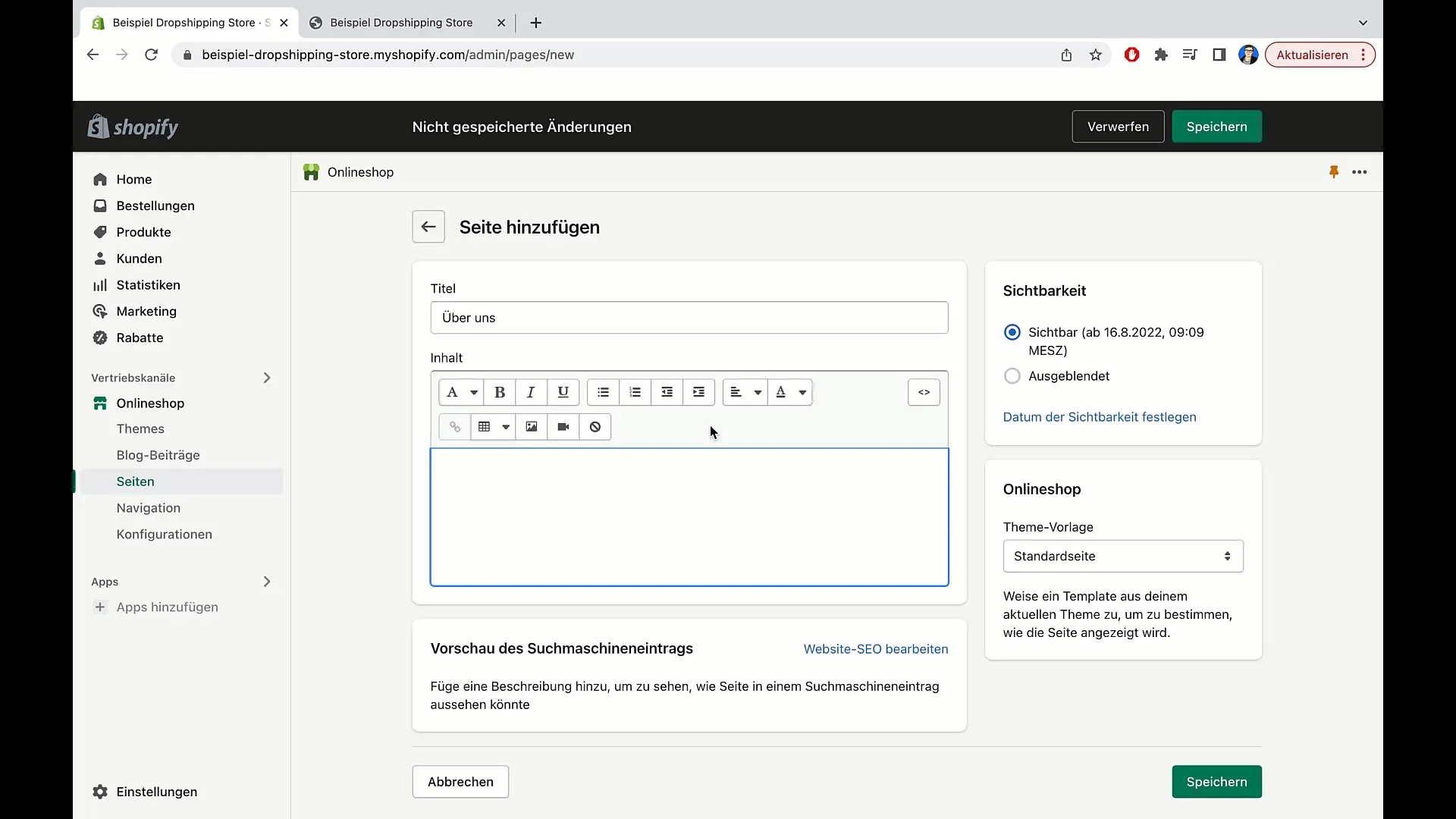
Zapisz stronę po wprowadzeniu tekstu. Ta strona zostanie teraz wyświetlana bezpośrednio na Twojej stronie internetowej. Wróć teraz do nawigacji, aby dodać nową pozycję menu.
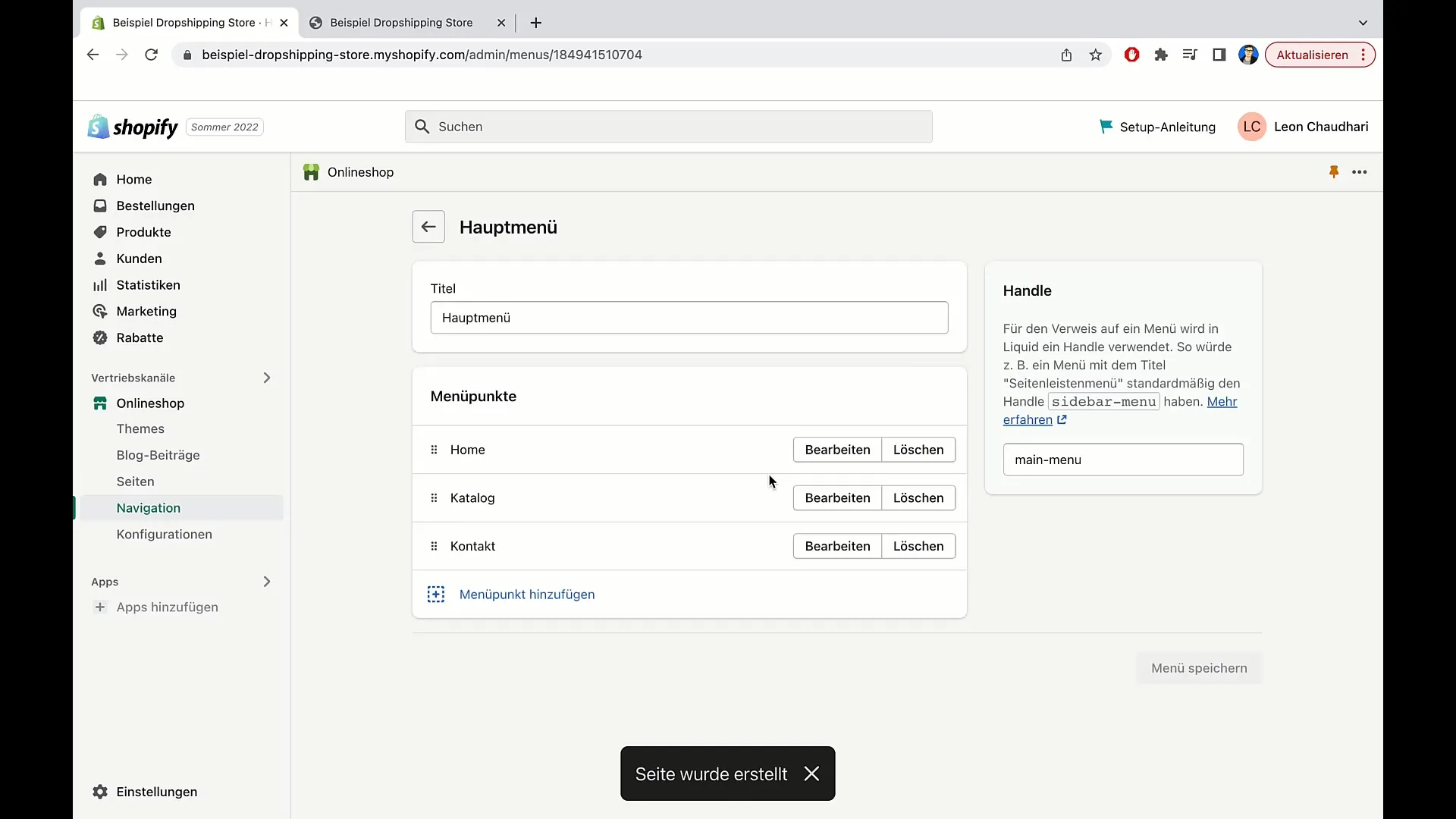
Kliknij ponownie „Dodaj pozycję menu”. Wpisz „O nas” w pierwsze pole, wybierz „Link”, a następnie kliknij „Strony”. Znajdź wcześniej utworzoną „O nas” stronę i dodaj ją.
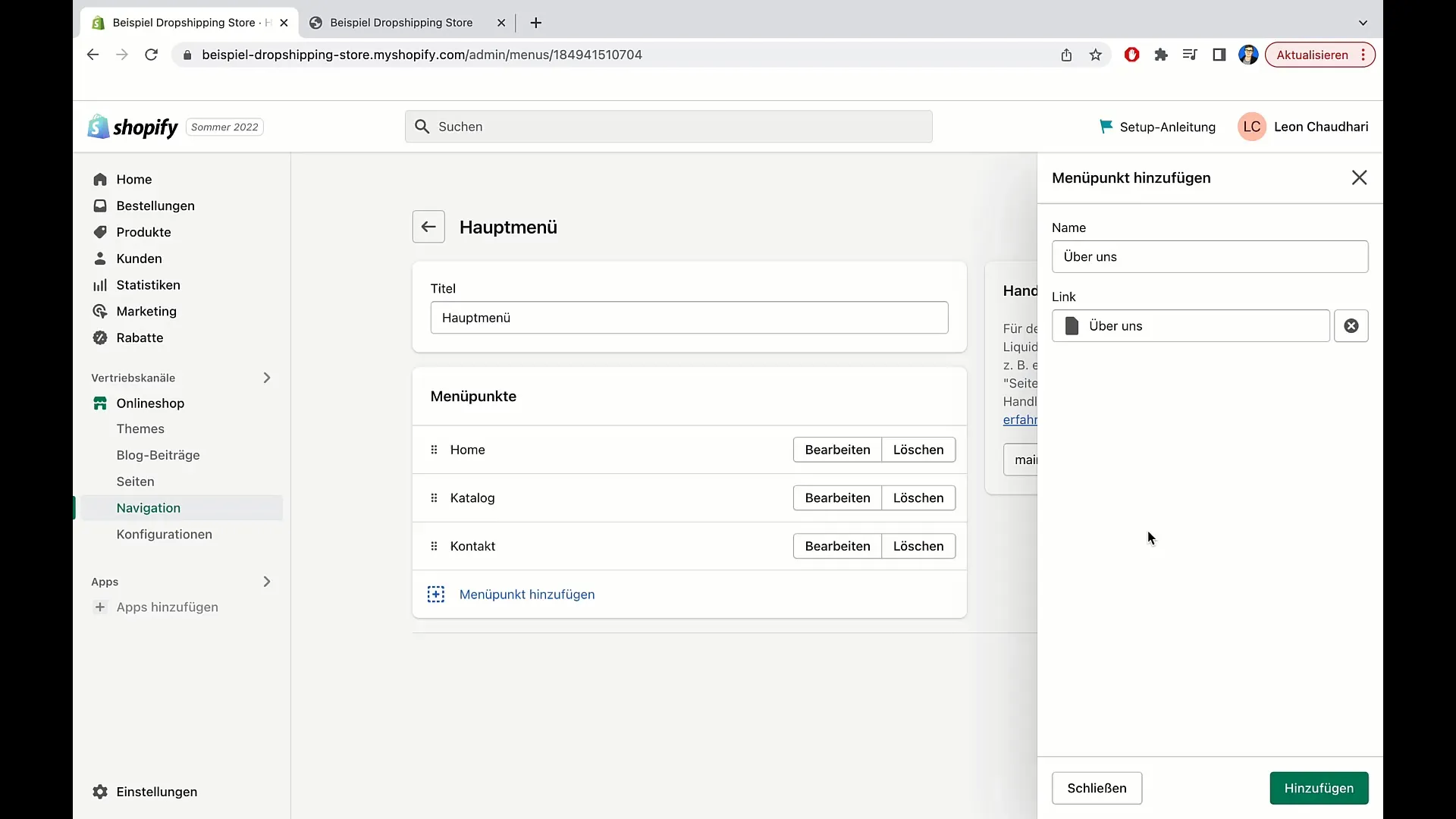
Zapisz swoje zmiany, klikając „Zapisz”. Zaktualizuj swoją stronę internetową, aby sprawdzić, czy pozycja menu jest poprawnie wyświetlana.
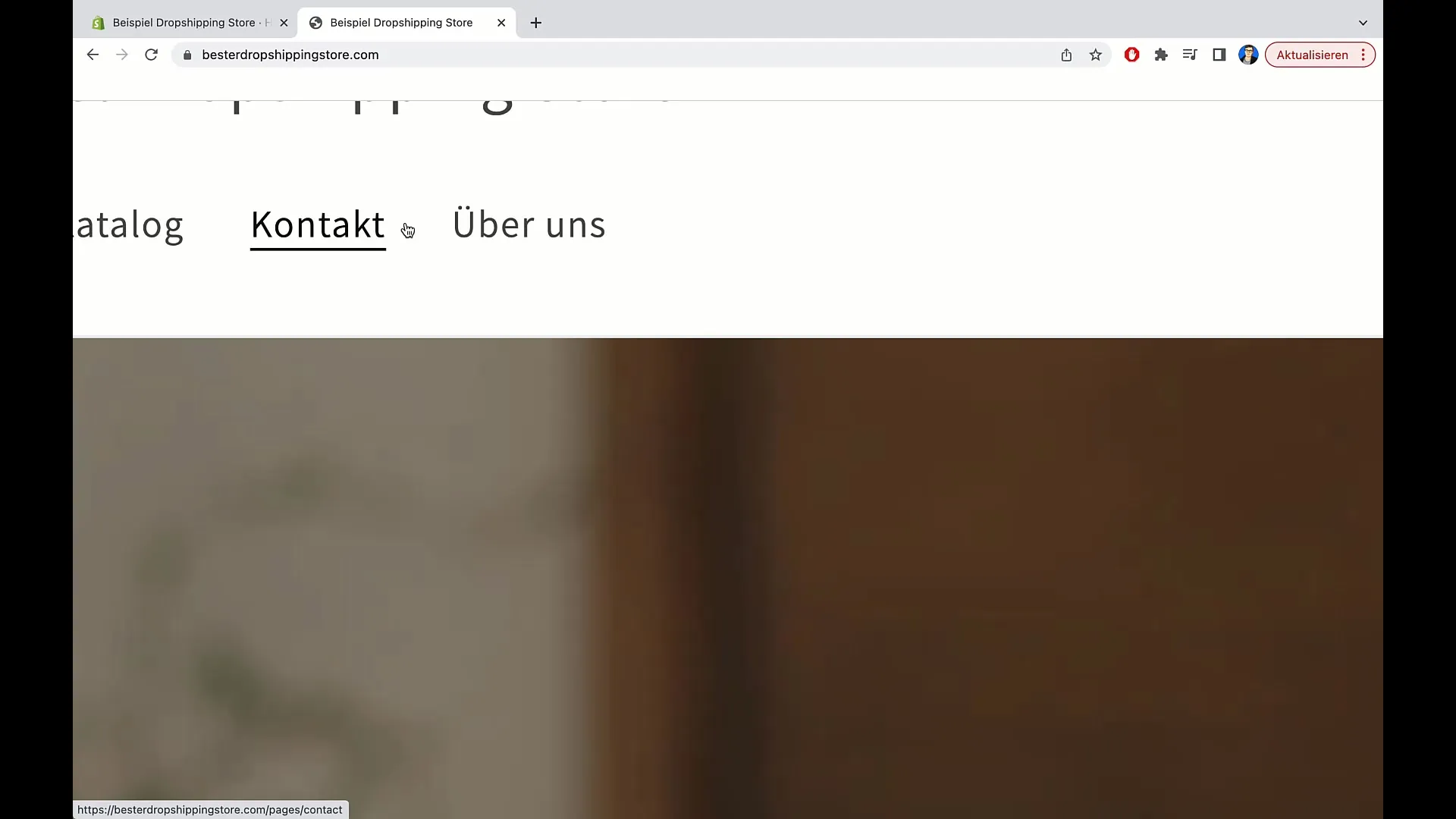
Jeśli chcesz dodać więcej treści do swojego menu, po prostu powtórz proces, tworząc kolejne strony. Możesz na przykład dodać stronę dla „Nasz zespół” i również ją zintegrować z menu.
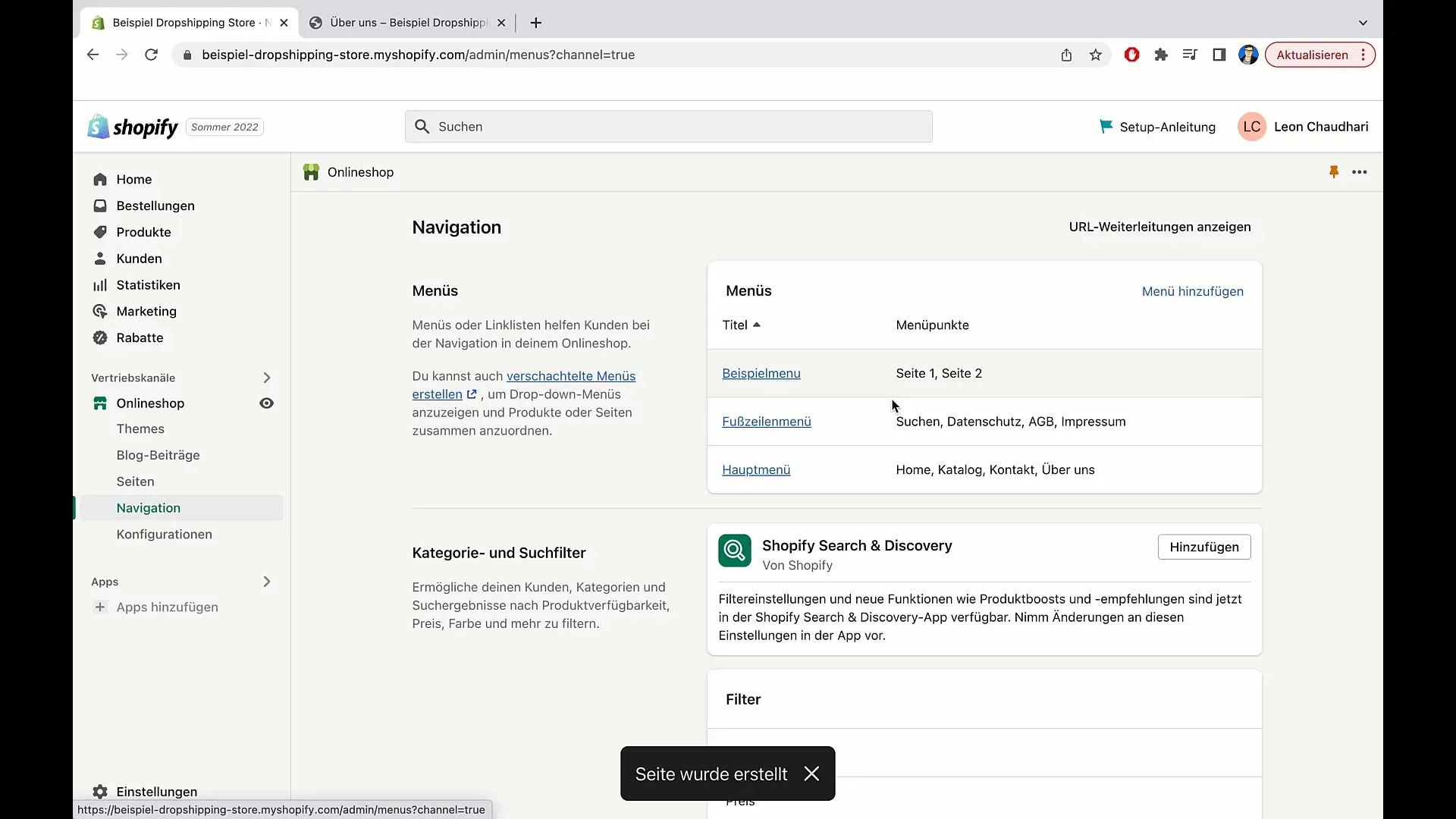
Aby zoptymalizować nawigację, możesz zmienić kolejność pozycji menu. Elementy można przeciągać i upuszczać w wybrane miejsce. Jeśli chcesz, aby „Nasz zespół” był drugą pozycją menu zamiast trzeciej, po prostu go przeciągnij.
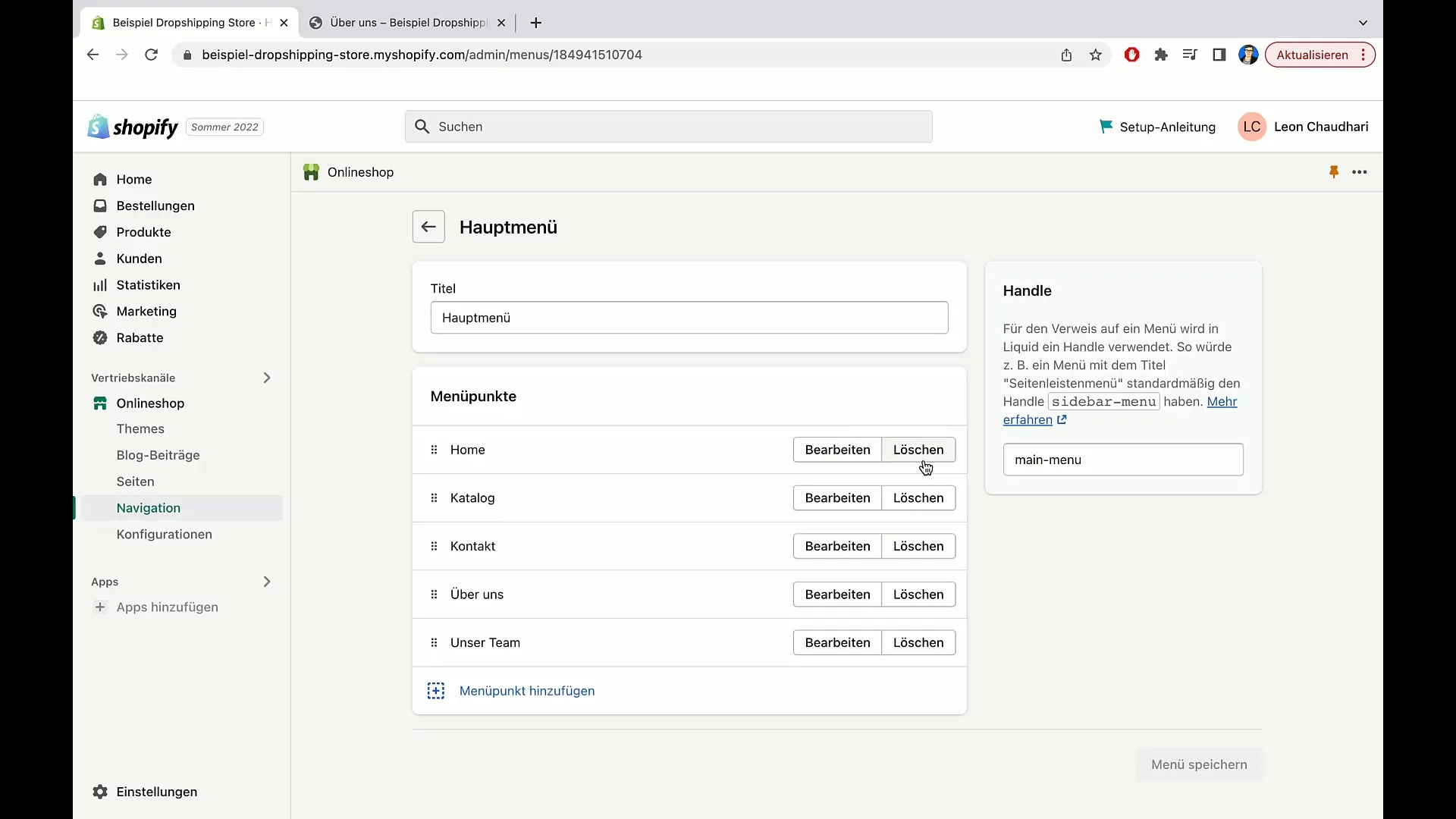
Jeśli chcesz usunąć pozycję menu, po prostu przejdź do głównego menu, znajdź punkt, który chcesz usunąć, i kliknij na „x” obok pozycji menu. Masz także możliwość edytowania pozycji menu, gdy struktura się zmienia lub dodawane są nowe strony.
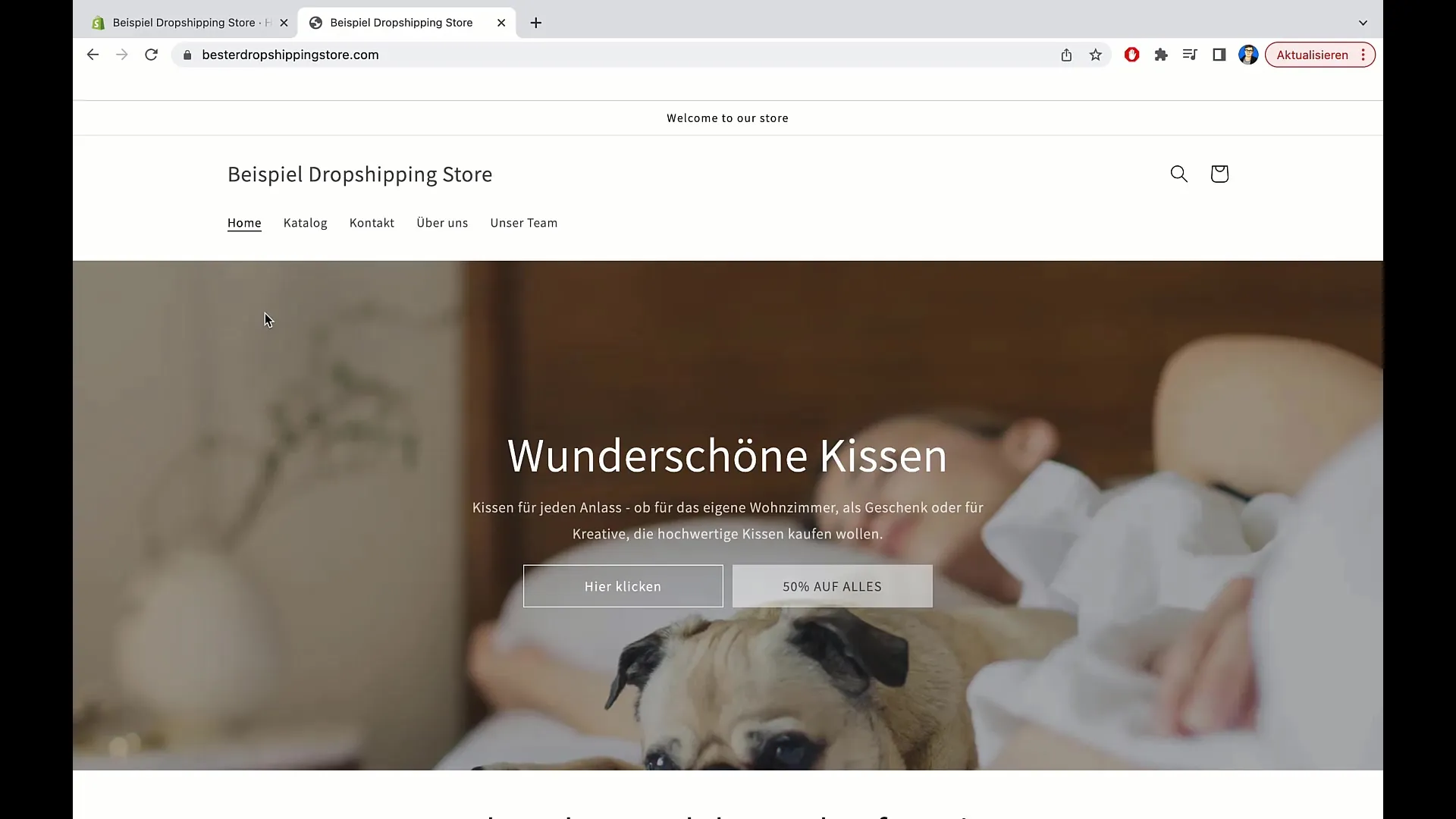
Po dostosowaniu kliknij „Zapisz”, aby zapisać swoje zmiany. Dla najnowszych zmian może potrwać kilka sekund, zanim staną się widoczne na Twojej stronie internetowej. Aby zobaczyć nowe menu, odśwież stronę kilka razy.
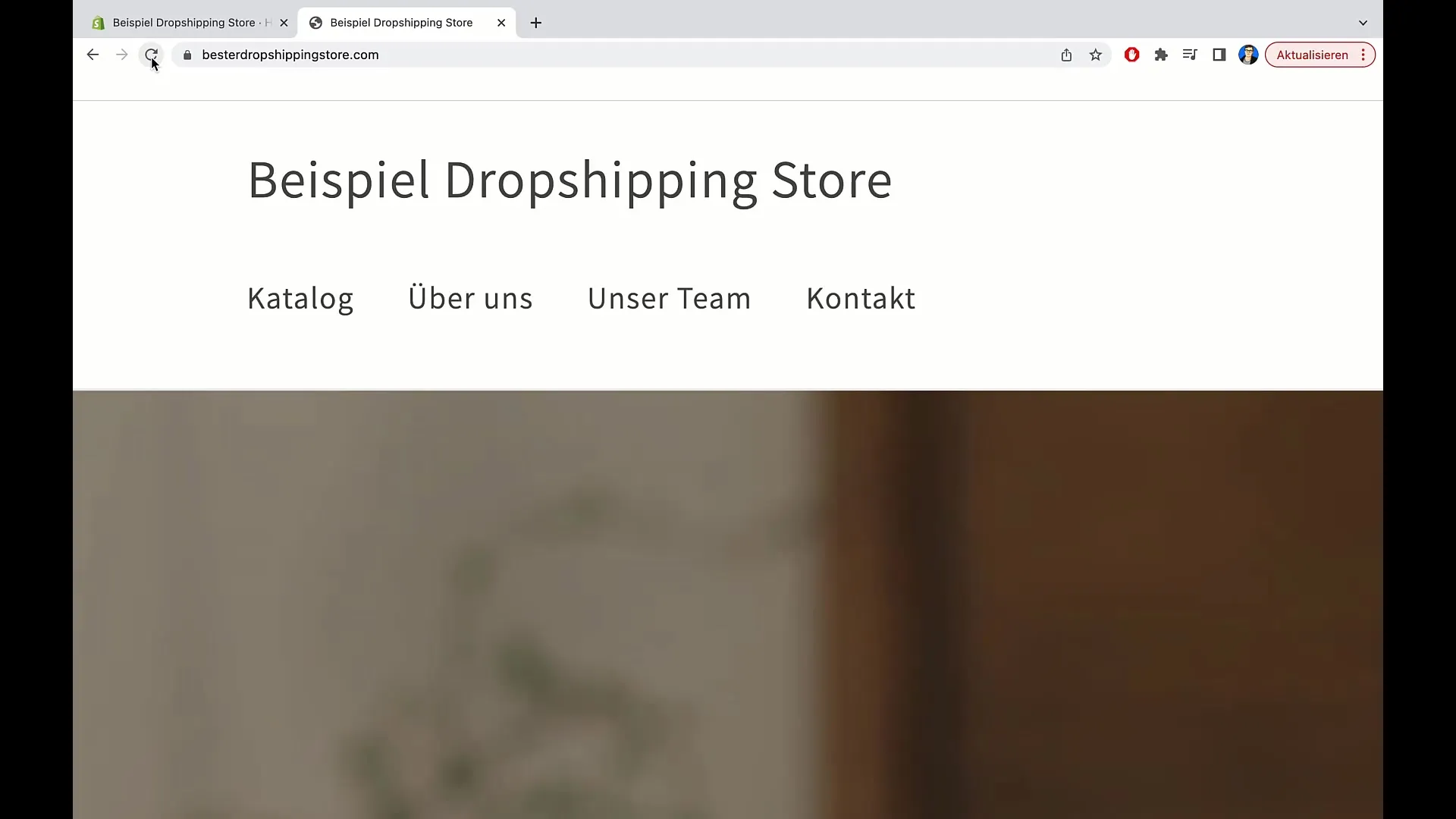
Możesz dodać kategorie do swojego menu głównego, tworząc dodatkowe strony dla różnych kategorii produktów. Na przykład, jeśli chcesz utworzyć kategorię dla poduszek, przejdź do sekcji „Strony” i utwórz nową stronę o nazwie „Poduszki”.
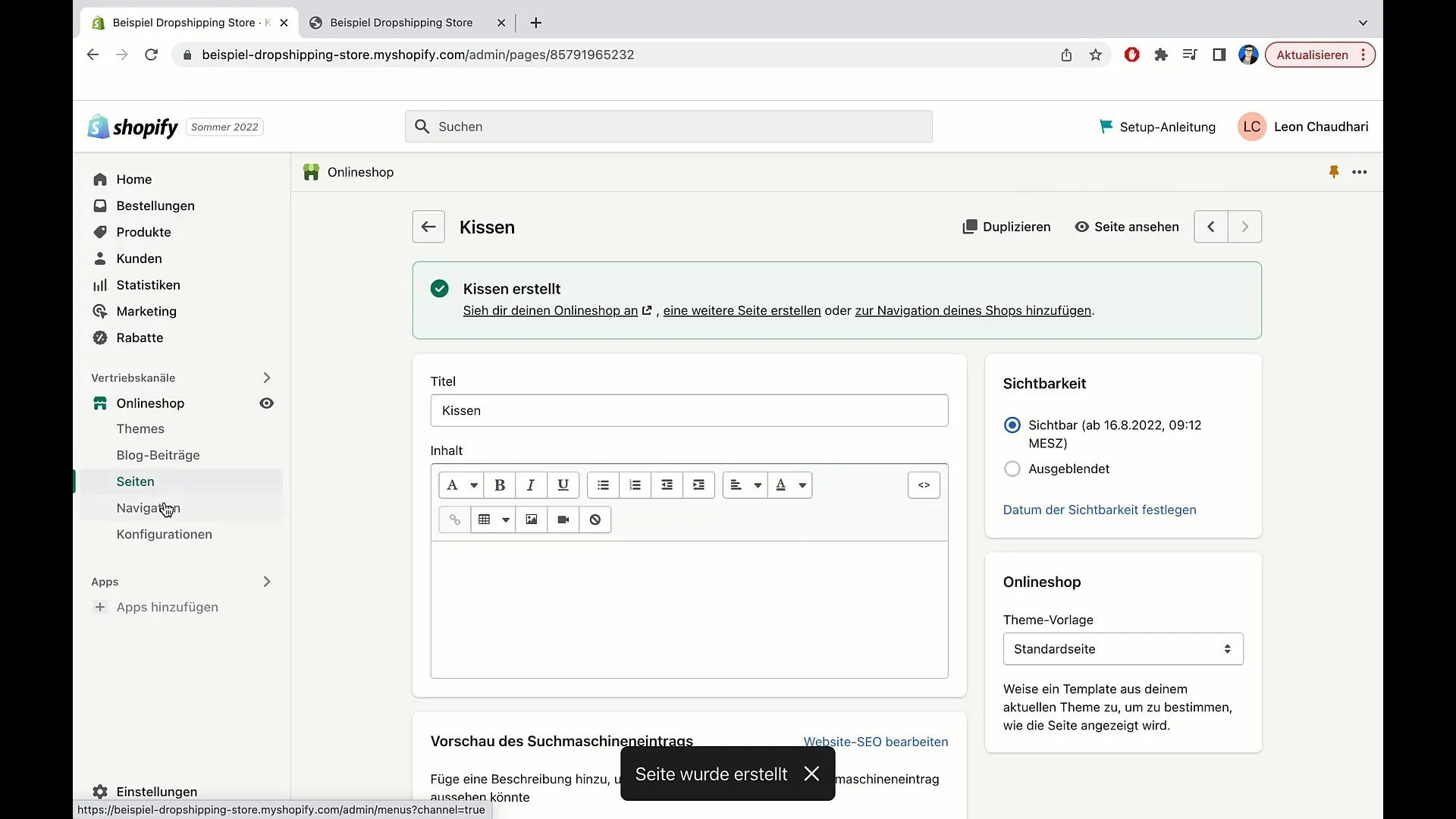
Następnie przejdź do swojego menu głównego, aby dodać tę kategorię. Kliknij „Dodaj pozycję menu”, wpisz „Poduszki” i wybierz „Link”. Następnie przejdź do „Kategorii” i wybierz kategorię Poduszki.
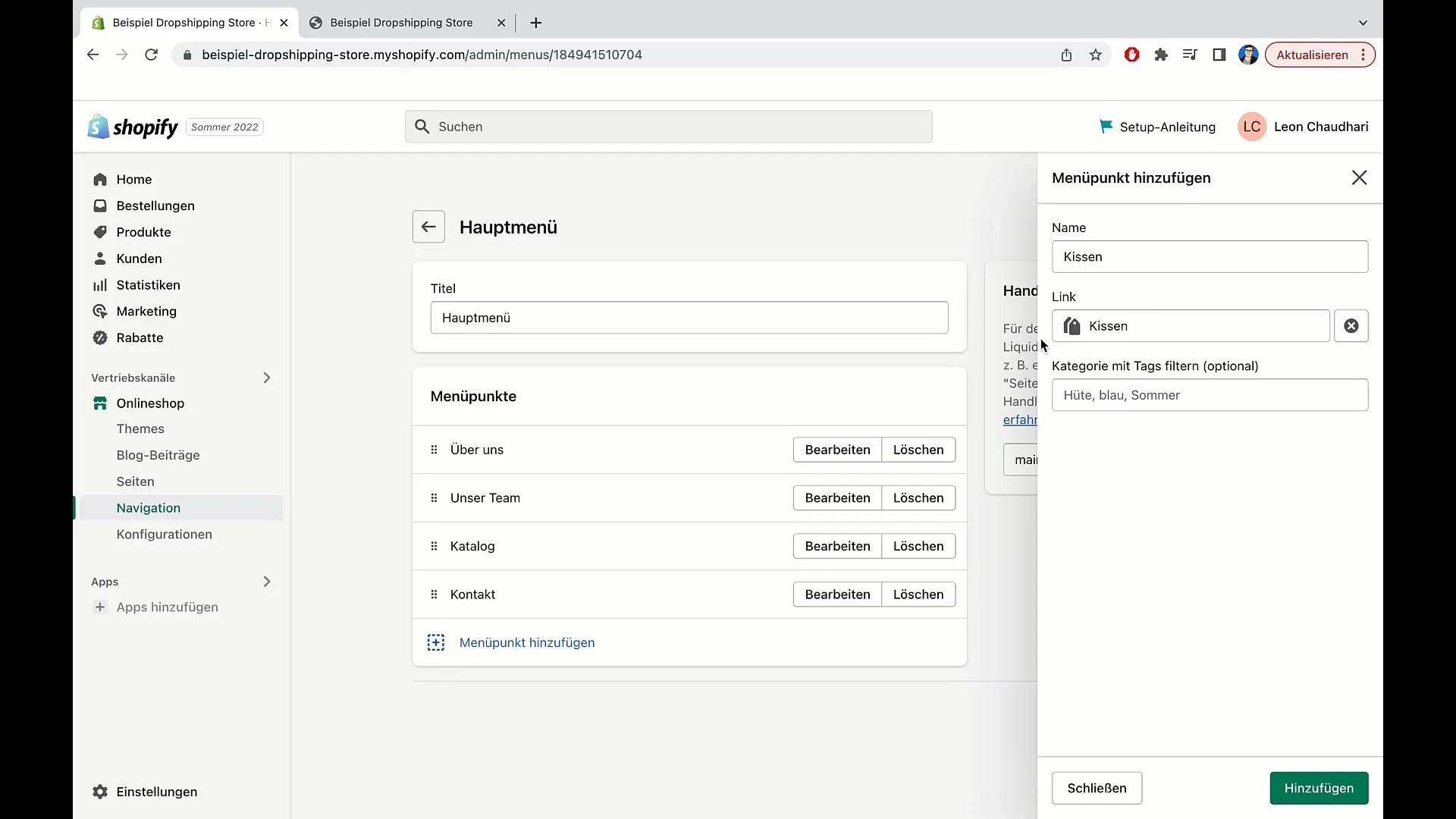
Teraz możesz zapisać nowe pozycje menu i ponownie odświeżyć swoją stronę internetową, aby upewnić się, że kategorie są poprawnie wyświetlane w menu.
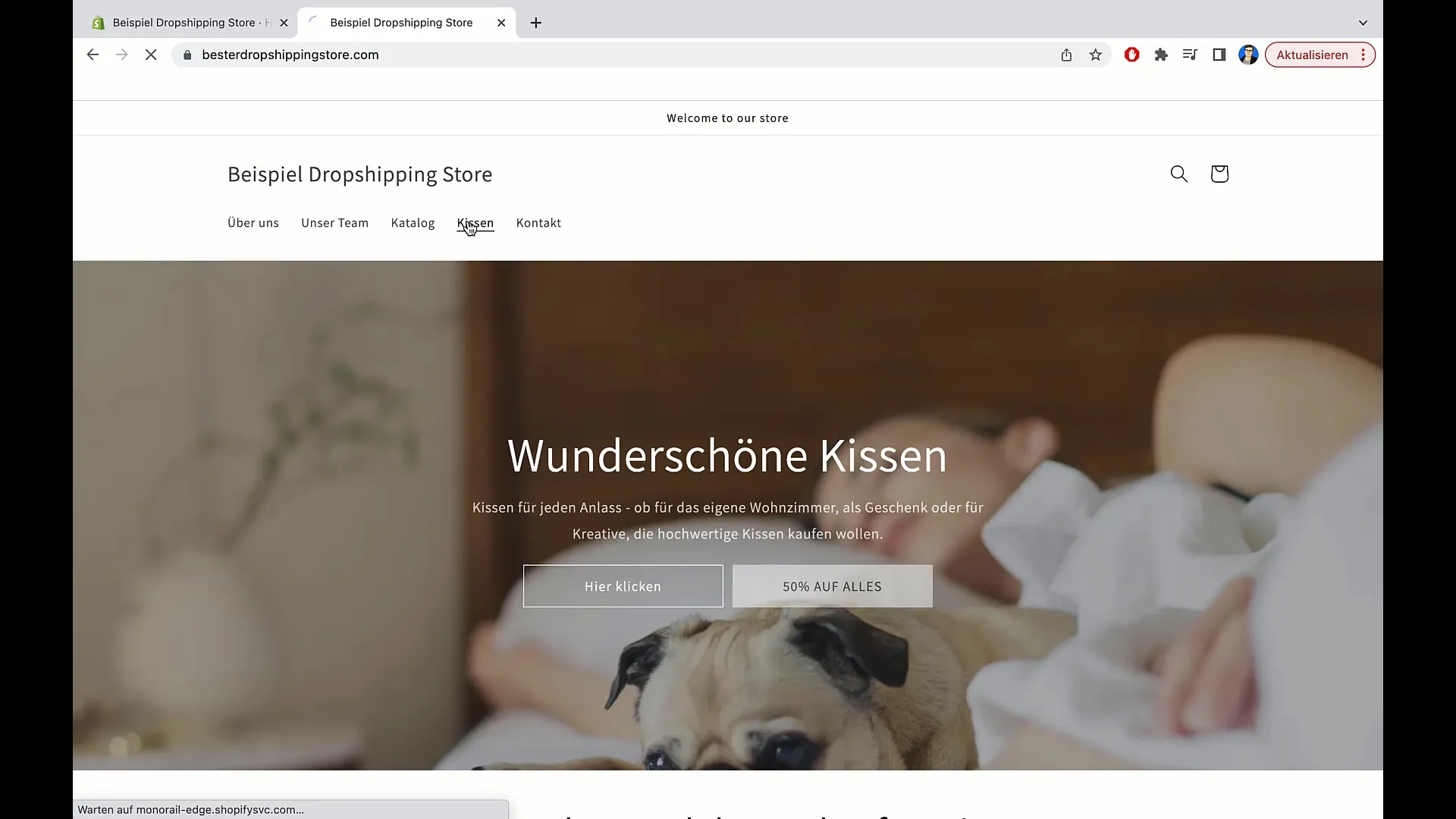
Menu jest teraz gotowe - pomyślnie dodałeś nowe strony i kategorie, aby dostosować swoje menu główne do potrzeb odwiedzających Twoją stronę. W razie potrzeby możesz zawsze dodać więcej kategorii lub stron.
Podsumowanie
W tej instrukcji dowiedziałeś/aś się, jak dostosować menu główne w Shopify. Od tworzenia nowych stron po zarządzanie i rozmieszczenie pozycji menu, teraz masz narzędzia do poprawy prowadzenia użytkowników po Twojej stronie internetowej.
Najczęstsze pytania
Jak dodać nową pozycję menu w Shopify?Kliknij „Nawigacja”, wybierz menu główne, następnie „Dodaj pozycję menu” i podaj żądany tytuł i link.
Czy mogę zmienić kolejność pozycji menu?Tak, możesz po prostu przeciągnąć i upuścić pozycje menu w wybrane miejsce.
Co zrobić, jeśli chcę usunąć pozycję menu?Wejdź do menu głównego, znajdź pozycję i kliknij na „x”, aby ją usunąć.
Ile czasu zajmuje pokazanie zmian w menu?Mogą być potrzebne kilka sekund, zanim zmiany zostaną wdrożone. Zaktualizuj stronę kilka razy, aby zobaczyć nowe pozycje menu.
Czy mogę dodać kategorie produktów do menu?Tak, możesz tworzyć kategorie i dodać je jako pozycje menu, aby umożliwić bezpośredni dostęp do odpowiednich produktów.


